عند استخدام العديد من الشبكات الاجتماعية في نفس الوقت ، قد يكون من الضروري نقل الصورة من صفحة شخصية إلى أخرى ، لأنه لسبب ما لم يتم حفظ الملف الأصلي. يمكن أن يحدث هذا أيضًا للمستخدمين الذين يرغبون في نقل صورة من فكونتاكتي إلى Odnoklassniki. هناك طريقتان متاحتان من خلال الموقع الكامل وتطبيق الهاتف. تحتاج إلى اختيار الصورة المناسبة واستخدامها لتنزيل الصورة.
نسخة الموقع الكامل
إذا كان من الممكن استخدام المتصفح على جهاز كمبيوتر أو كمبيوتر محمول ، فننصحك باستخدام النسخة الكاملة من الموقع ، حيث سيكون من الأسهل تنفيذ طريقتين ، لأنك لست مضطرًا للتبديل بين التطبيقات على الهاتف وفهم القوائم الموجودة هناك. يتم وضع اللقطة على صفحة Odnoklassniki كارتباط في الملاحظات ، وبعد ذلك سيتم حفظها في الألبوم ، أو سيكون من الضروري تنزيلها أولاً لإضافتها لاحقًا كصورة عادية. دعونا نلقي نظرة على هذين الخيارين بدورهما.
الطريقة الأولى: إرفاق الروابط في الملاحظات
كما تعلم ، فإن Odnoklassniki لديه القدرة على إنشاء عدد غير محدود من الملاحظات التي سيتم نشرها كمنشورات على صفحتك الشخصية وعرضها في موجز أصدقائك. إذا قمت بإرفاق رابط بأي صورة هناك ، فسيتم عرضها في الوضع العادي ، وسيتم حفظ الصورة نفسها في الألبوم "Miscellanea"... إذا كنت راضيًا عن هذا الخيار ، فاتبع الخطوات التالية:
- أولاً ، دعنا نلتقط صورة موجودة في فكونتاكتي. يمكنك العثور عليه ، على سبيل المثال ، على صفحتك الشخصية أو في المجتمع أو في ملف تعريف مستخدم آخر. اضغط عليها لفتحها للعرض.
- انقر على الصورة بزر الفأرة الأيمن لعرض قائمة السياق مع اختيار الإجراءات.
- ابحث عن العنصر هناك "انسخ رابط الصورة" واستخدمه لحفظ الارتباط.
- انتقل إلى ملف التعريف الخاص بك في Odnoklassniki ، حيث تبدأ في كتابة ملاحظة.
- أضف أي نص حسب الحاجة ثم انقر فوق السيطرة + V.لإدراج ارتباط إلى صورة. لا تغير رموز الارتباط ، لأن هذا سيؤدي إلى كسره. سيكون كافيًا فقط النقر فوق شارك.
- كما ترى ، يتم عرض الصورة المطلوبة أسفل النص الرئيسي للملاحظة والرابط. إذا نقر أي مستخدم عليه ، فسيفتحه ببساطة للعرض كالمعتاد.
- انتقل إلى القسم "صورة"للتأكد من حفظ الصورة بنجاح.
- تم إنشاء ألبوم للتو "Miscellanea"إذا لم تكن موجودة من قبل. هذا هو المكان الذي تم فيه وضع الصورة المدرجة وستبقى هنا حتى يتم حذفها أو حذف الملاحظة نفسها.
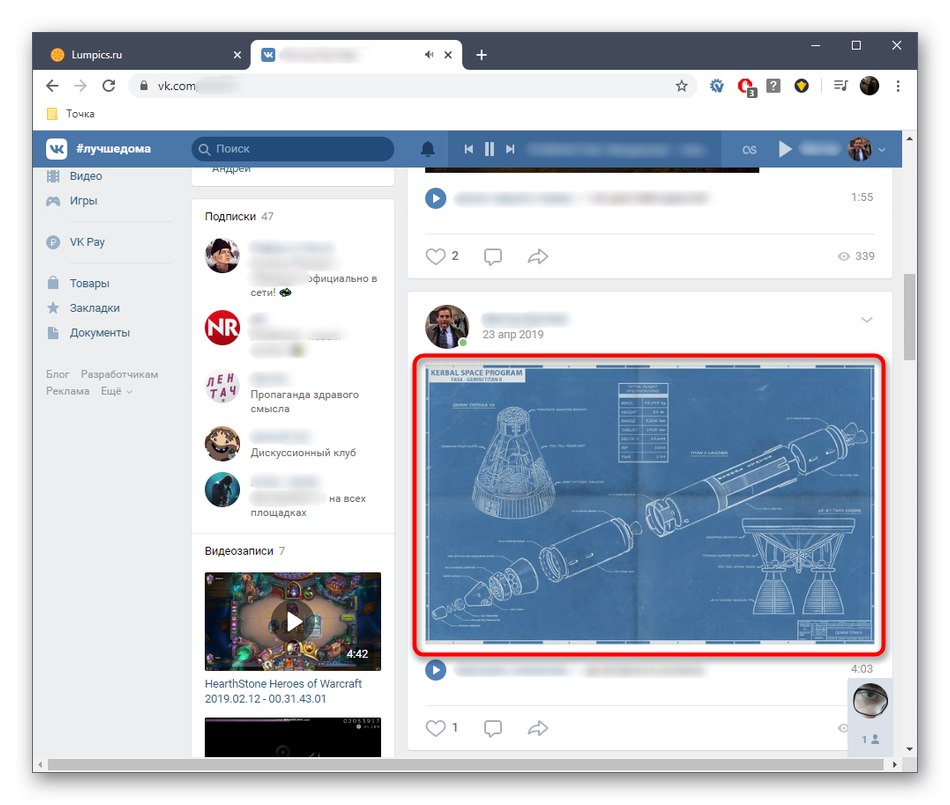
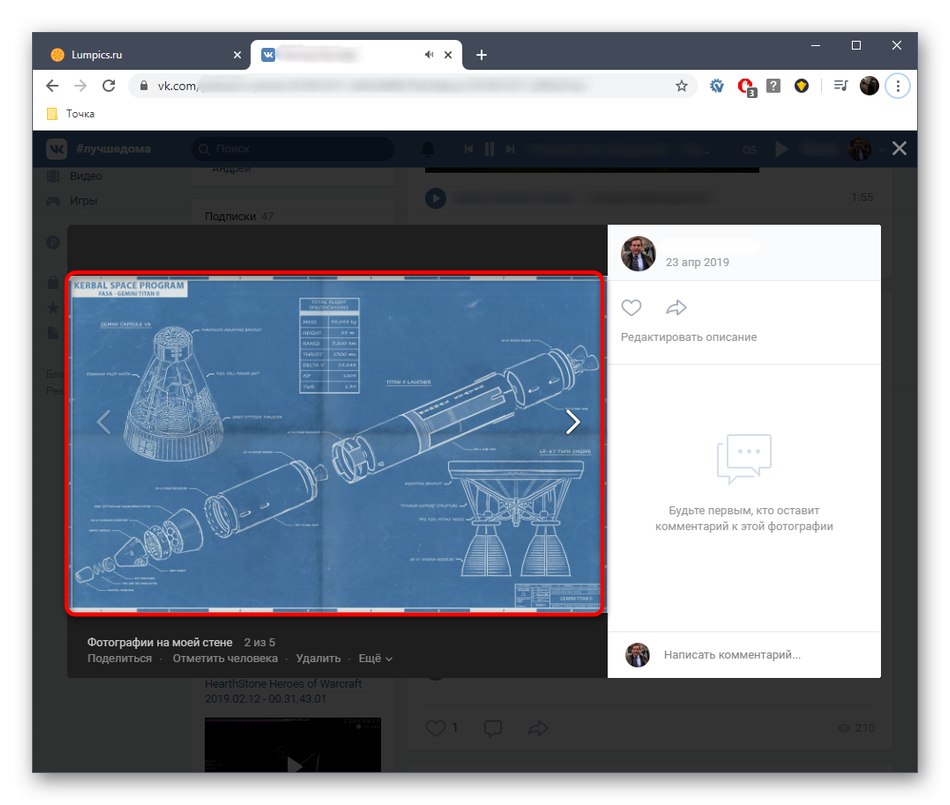
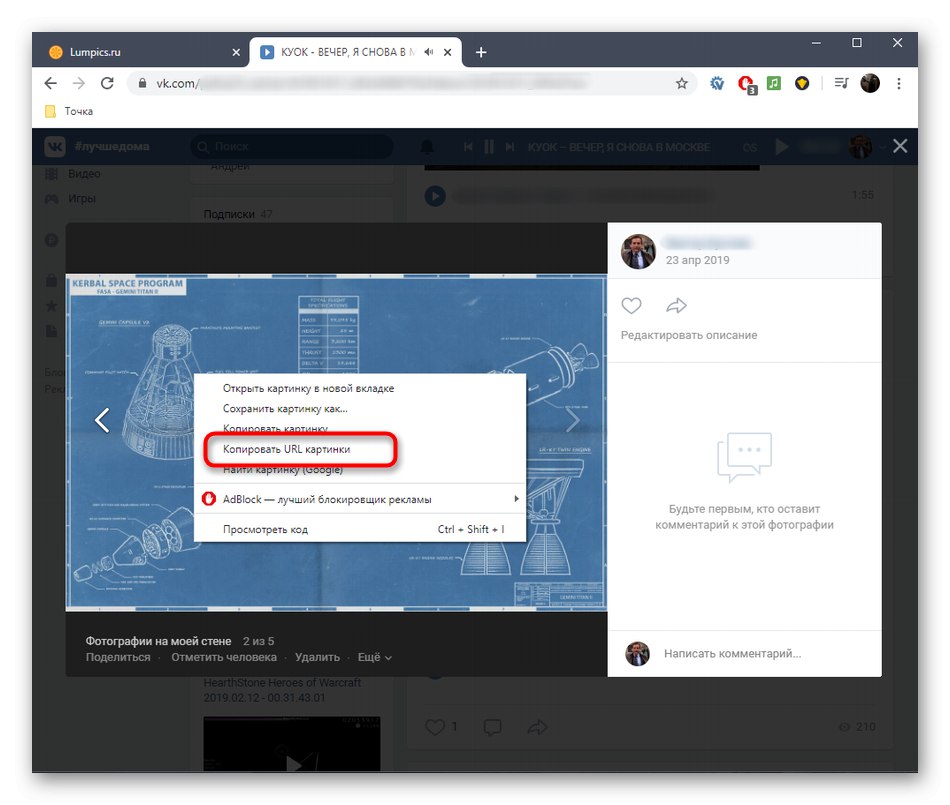
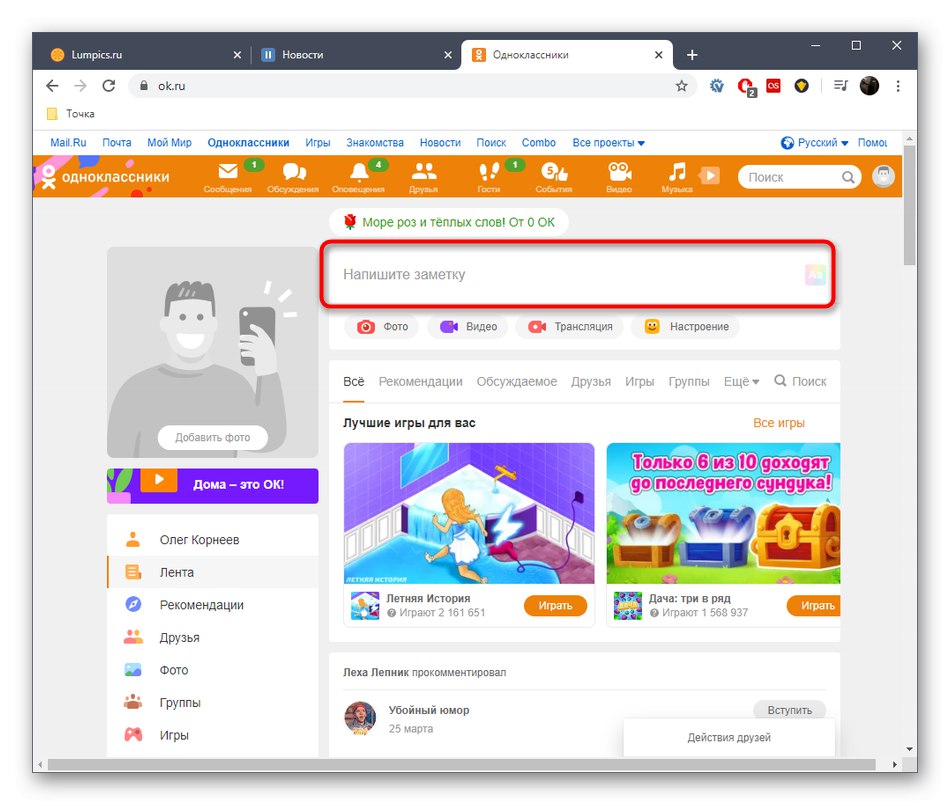
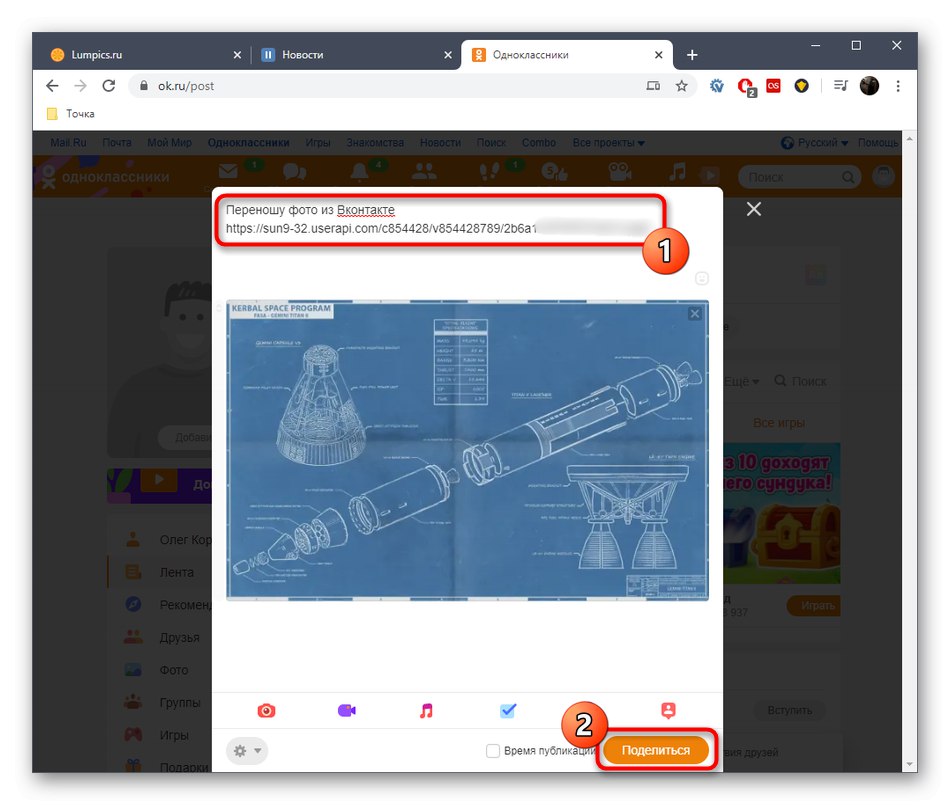
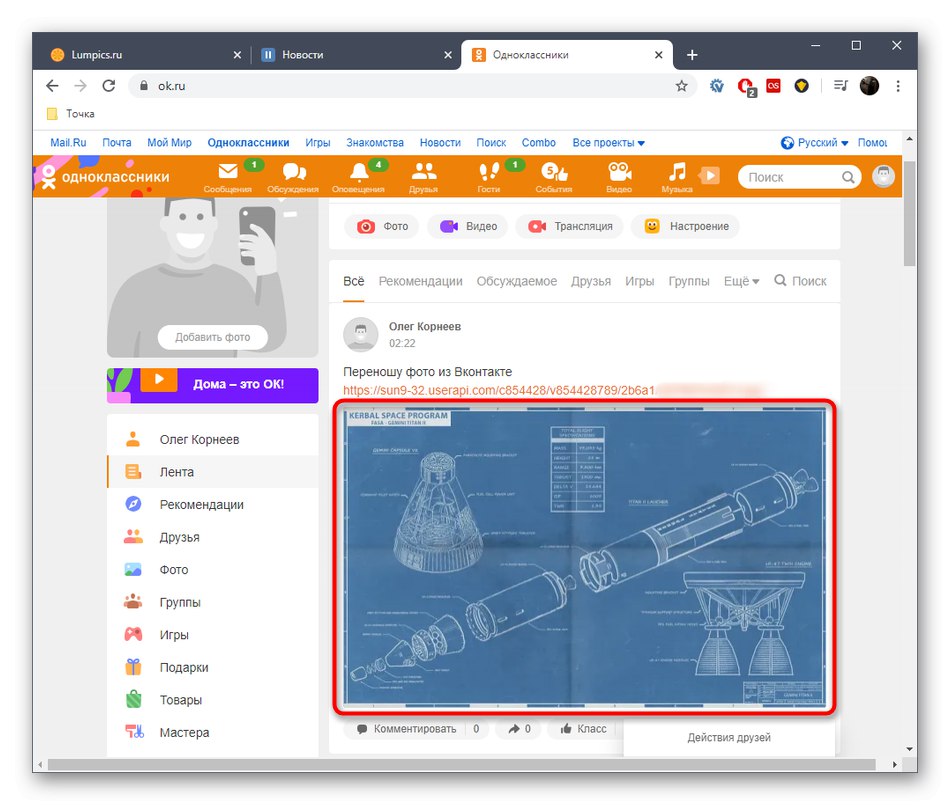
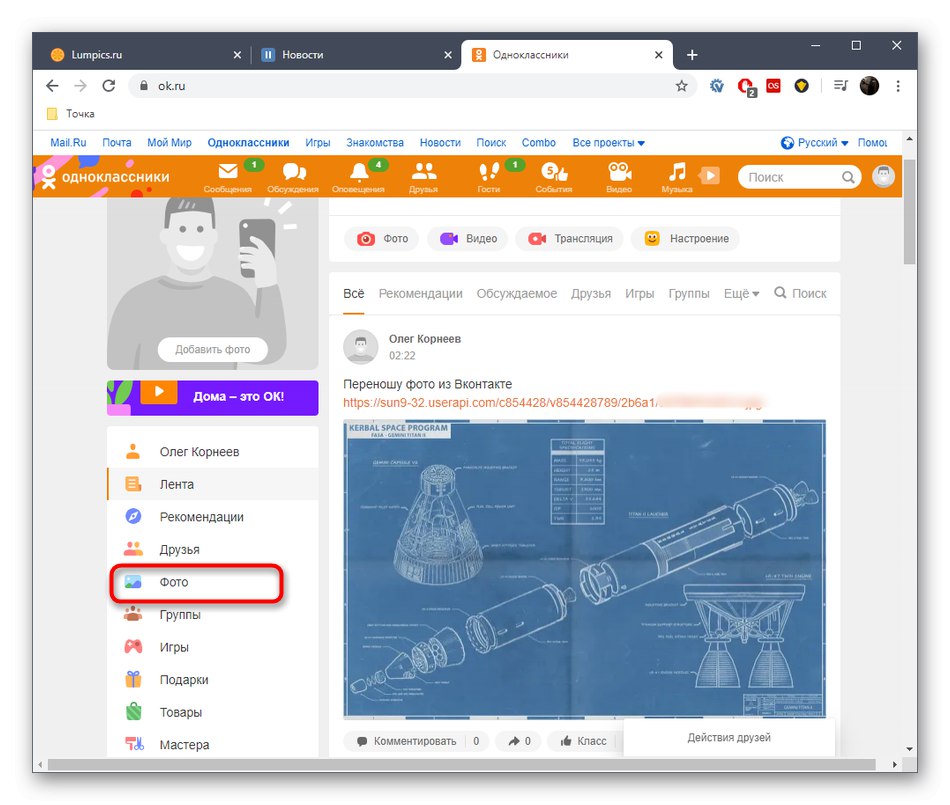

ومع ذلك ، فإن هذه الطريقة ليست مناسبة للجميع لأسباب مختلفة. على سبيل المثال ، لا يرغب شخص ما في إنشاء ملاحظة لنقل لقطة ، حيث سيظل هناك رابط إلى الأصل ، مما يفسد قليلاً مظهر المنشور نفسه. في مثل هذه الحالات ننصحك باللجوء إلى الطريقة التالية.
الطريقة 2: قم بتنزيل الصورة مع مزيد من التحميل إلى OK
تتيح لك الوظيفة القياسية لأي متصفح تقريبًا حفظ الصورة المحددة في التخزين المحلي واستخدامها لتلبية احتياجاتك. نقترح الآن استخدام هذا الخيار لتنزيل الصورة المطلوبة أولاً على القرص الصلب كملف ، ثم تحميلها إلى Odnoklassniki مثل أي صورة أخرى.
- للقيام بذلك ، افتح الصورة مرة أخرى للعرض ، وانقر بزر الماوس الأيمن عليها وحدد "حفظ باسم".
- في نافذة Explorer التي تفتح ، قم بتعيين أي اسم للصورة وحدد موقعًا ، ثم انقر فوق "حفظ".
- افتح ملف التعريف الخاص بك على Odnoklassniki ، حيث انتقل إلى القسم "صورة".
- انقر فوق الزر "حمل الصورة".
- سيتم فتح نافذة Explorer مرة أخرى ، حيث حدد اللقطة المحفوظة مسبقًا وانقر فوق "افتح".
- سيتم إخطارك بأنه تم تنزيله بنجاح. ثم يمكنك إنشاء ملاحظة من الصورة أو تحميل المزيد من الملفات الأخرى أو الانتقال إلى التحرير.
- سيتم الآن عرض هذه الصورة في القسم "صوري" ويمكن وضعها في أي من الألبومات.
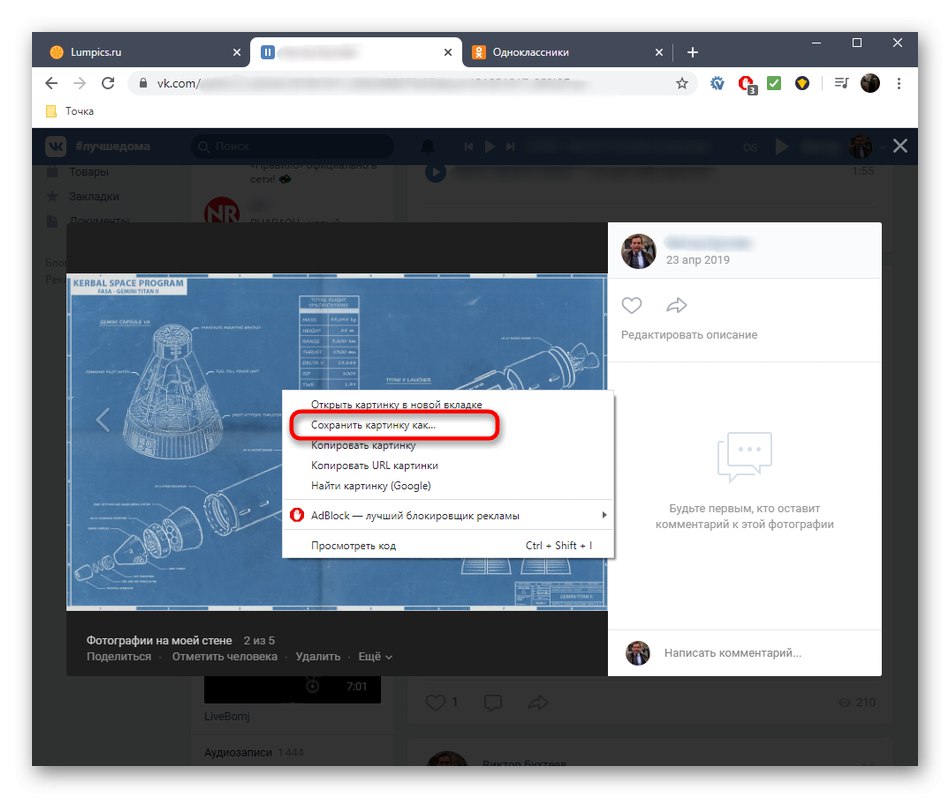
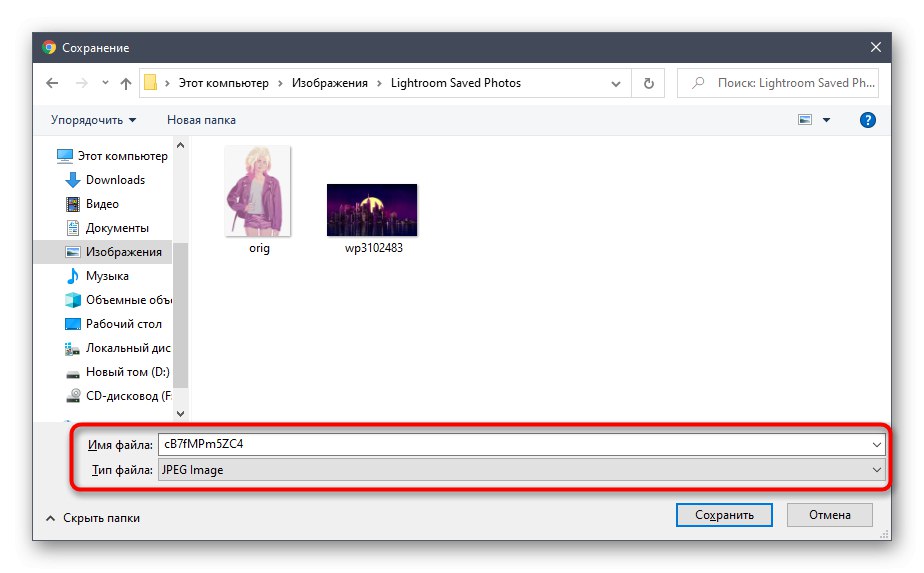
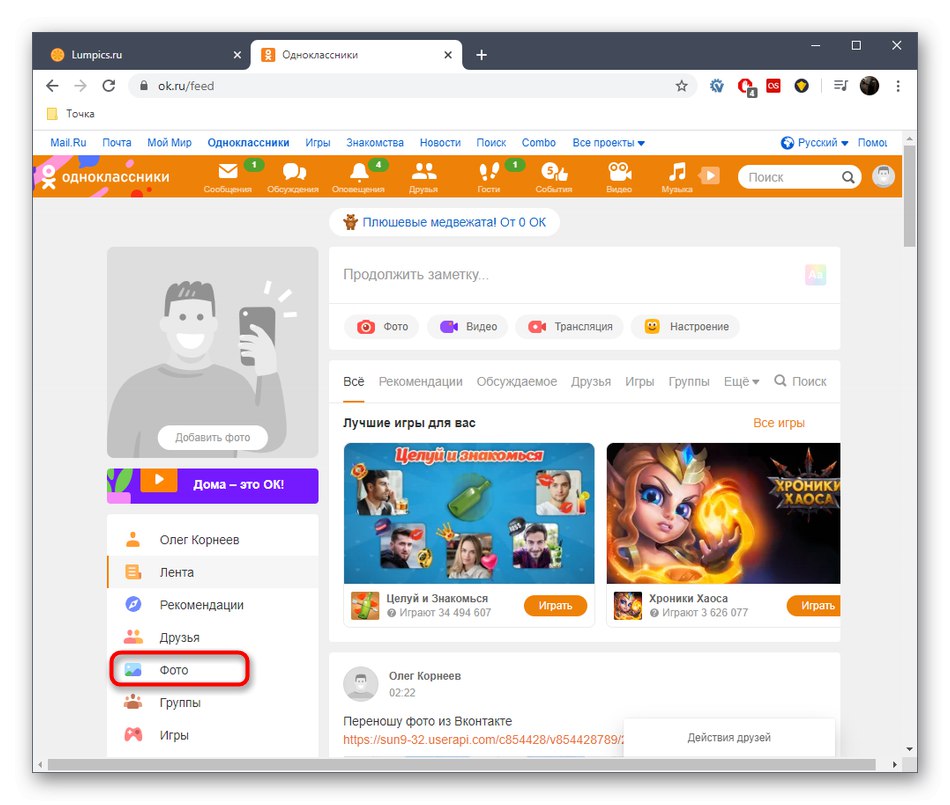
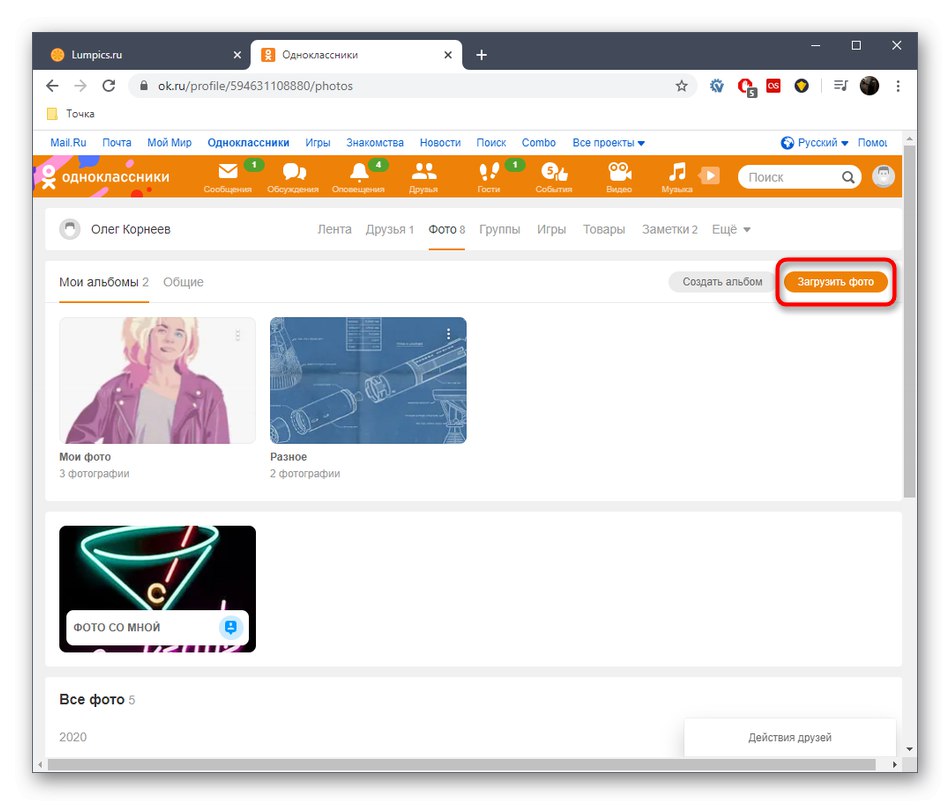
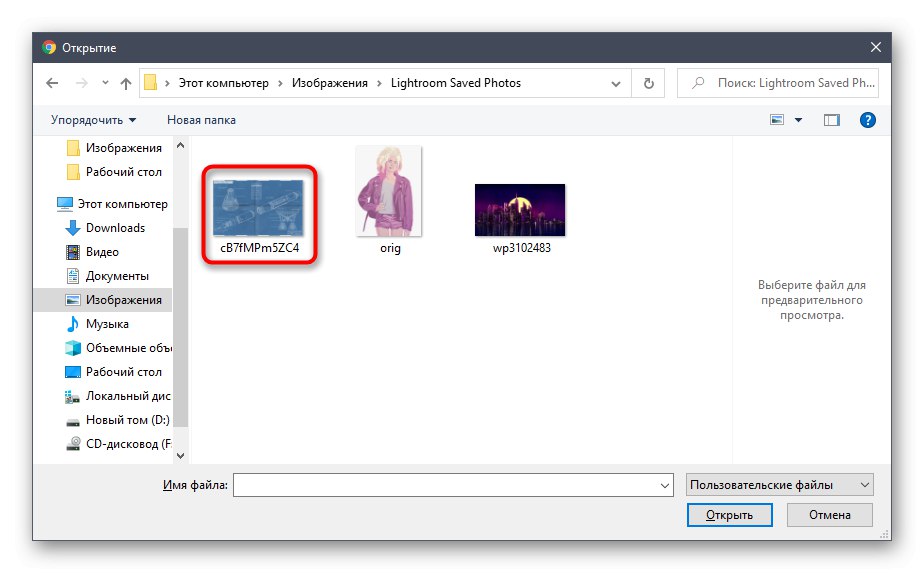
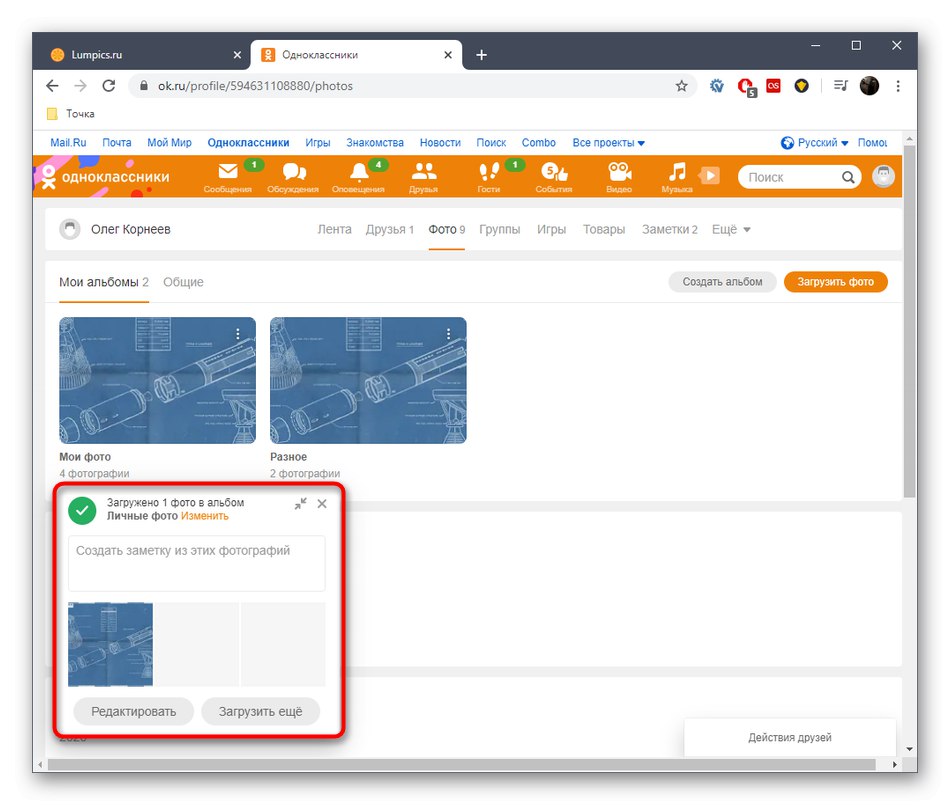
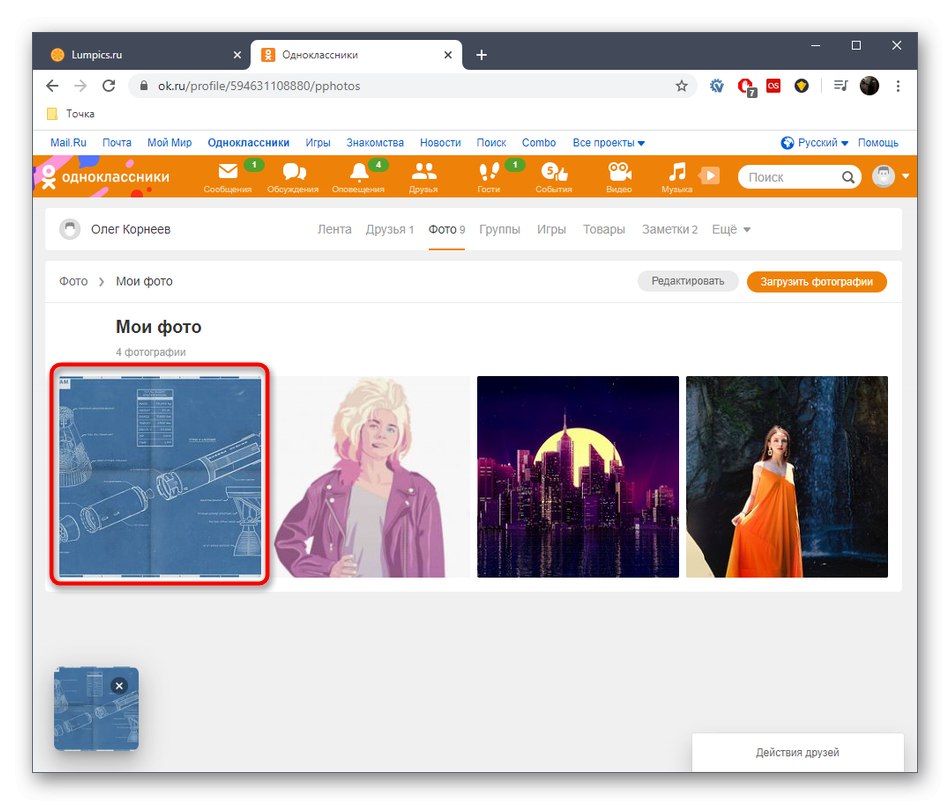
تطبيق الهاتف المحمول
لنبدأ في التفكير في نفس الأساليب ، ولكن من خلال التنفيذ من خلال تطبيق Odnoklassniki للهاتف المحمول. بالإضافة إلى ذلك ، ستحتاج إلى استخدام برنامج الشبكة الاجتماعية VKontakte وإصدار الهاتف المحمول للموقع مفتوحًا من خلال أي متصفح. يلزم إجراء تحليل مفصل لكل طريقة حتى لا يختلط الأمر على المستخدمين المبتدئين في واجهات التطبيق.
الطريقة الأولى: إرفاق الروابط في الملاحظات
لسوء الحظ ، في حين أن وظيفة تطبيق VKontakte لا تسمح بنسخ رابط مباشر إلى لقطة ، متجاوزًا ألبومات المستخدم الشخصية ، لذلك سيتعين عليك استخدام إصدار الهاتف المحمول من الموقع. لهذا تحتاج فقط إلى أي متصفح.
- انتقل إلى العنوان m.vk.com، ابحث عن الصورة وافتحها للعرض.
- ضع إصبعك على الصورة لبضع ثوان لفتح قائمة السياق. إذا لم يتم عرضه ، فستحتاج إلى العثور على الزر على شكل ثلاث نقاط أفقية ، والتي يجب أن تكون على جانب الصورة أو أعلاها. في القائمة نفسها ، أنت مهتم بالعنصر "تنزيل الأصلي".
- انقر فوق الارتباط الموجود في شريط العنوان.
- انسخه إلى الحافظة باستخدام الزر المخصص.
- انتقل إلى تطبيق Odnoklassniki للهاتف المحمول ، حيث انقر في القسم الرئيسي على اللوحة "المذكرة".
- أدخل النص والصق الرابط عن طريق الضغط بإصبعك على منطقة إدخال فارغة وتحديد الخيار الذي يظهر "معجون"... بعد ذلك ، كل ما تبقى هو النقر "ينشر".
- كما ترى ، يتم عرض المنشور الآن في ملف التعريف الشخصي ، وتمت إضافة الصورة نفسها إلى الألبوم "Miscellanea".
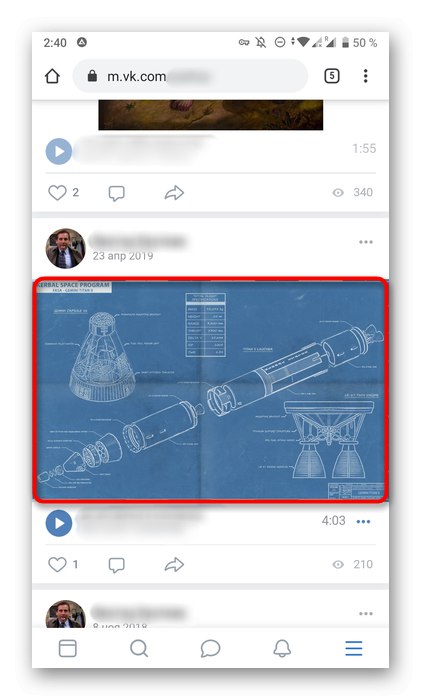

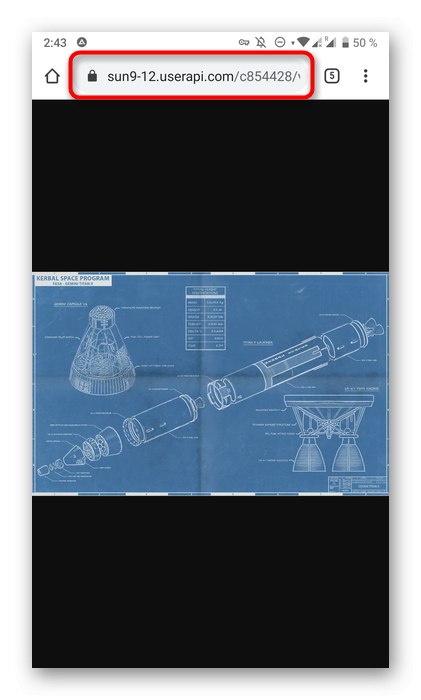
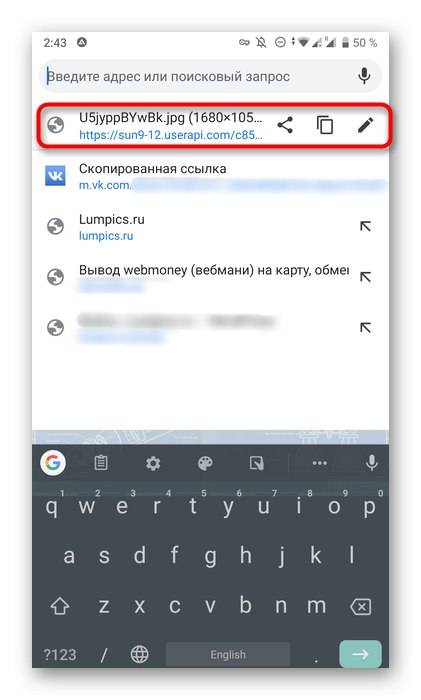
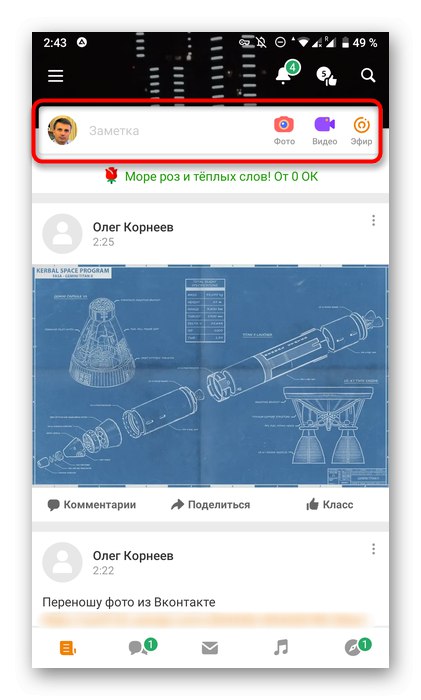
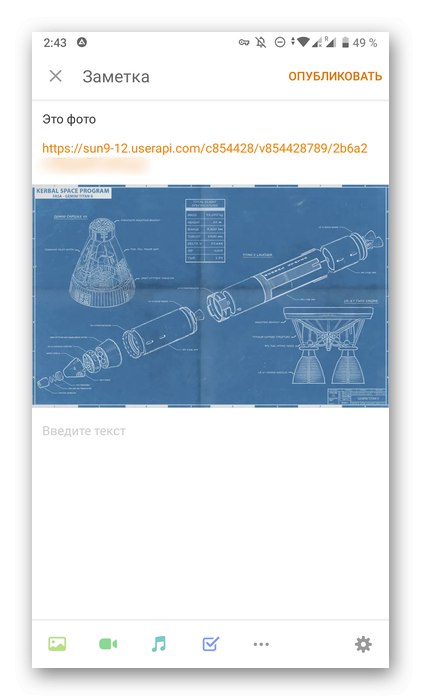
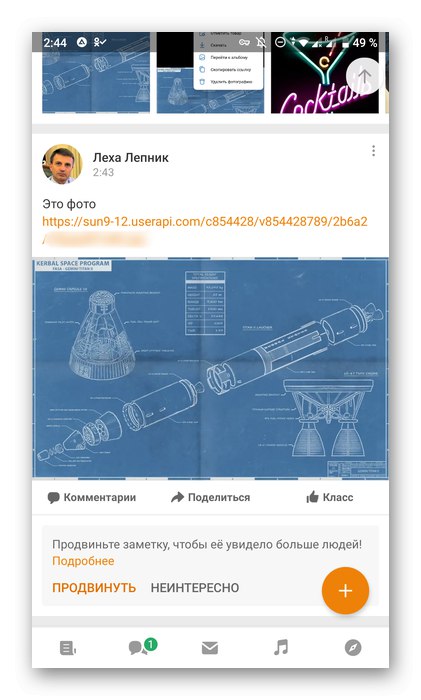
الطريقة 2: قم بتنزيل الصورة مع مزيد من التحميل إلى OK
بالطبع ، يمكنك أيضًا تنزيل لقطة من إصدار الهاتف المحمول لموقع فكونتاكتي ، ولكن سيكون من الأسهل القيام بذلك من خلال التطبيق ، إلى جانب ذلك ، تحدثنا بالفعل عن استخدام هذا المصدر أعلاه ، لذلك نقترح الآن التركيز على برنامجين فقط.
- ابدأ فكونتاكتي وانتقل إلى ملف التعريف الشخصي الخاص بك أو المكان الذي يتم فيه تخزين الصورة المطلوبة.
- ابحث عنه وافتحه للعرض.
- في أعلى اليمين ، انقر على أيقونة في شكل ثلاثة خطوط عمودية.
- في القائمة التي تظهر ، اضغط على العنصر "تحميل" وانتظر حتى يتم تحميل الصورة إلى المعرض.
- افتح Odnoklassniki وانتقل إلى القائمة.
- حدد قسم هناك "صورة".
- اضغط على البلاط "حمل الصورة".
- ابحث عن أحدث صورة تم تحميلها في المعرض.
- قم بتحريره باستخدام الوظائف المضمنة حسب الحاجة ، ثم انشره.
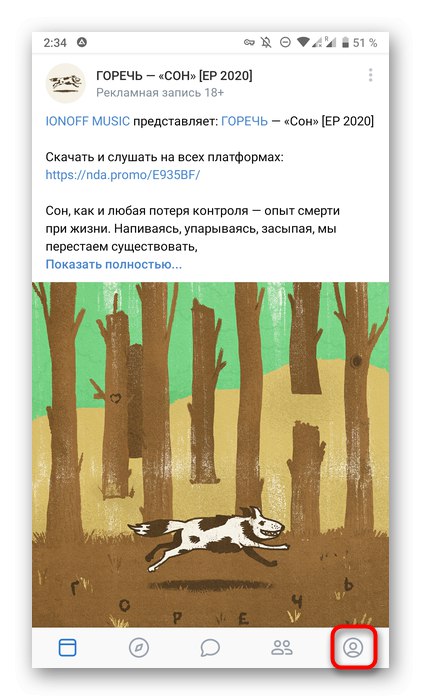
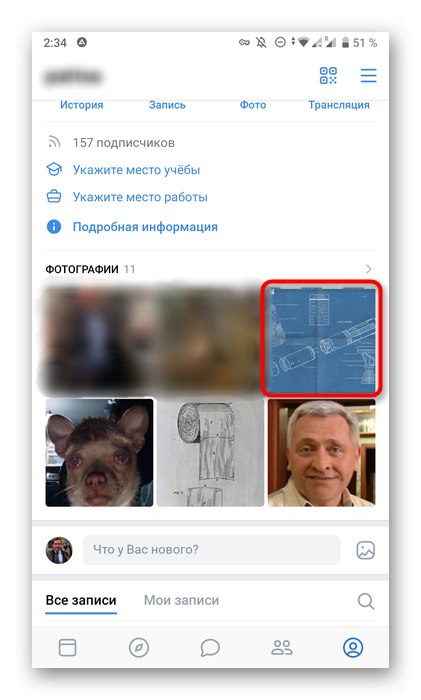
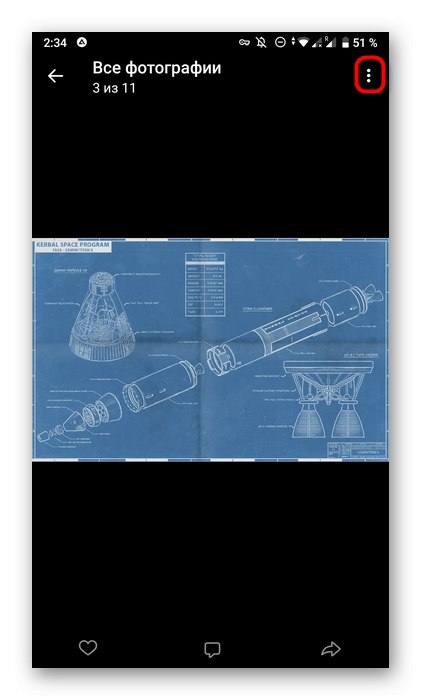
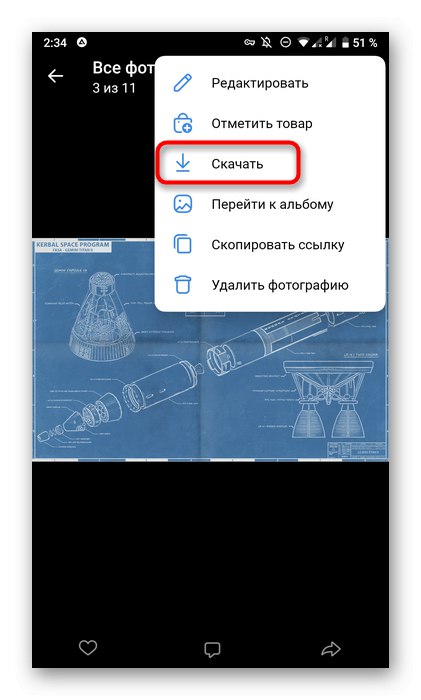
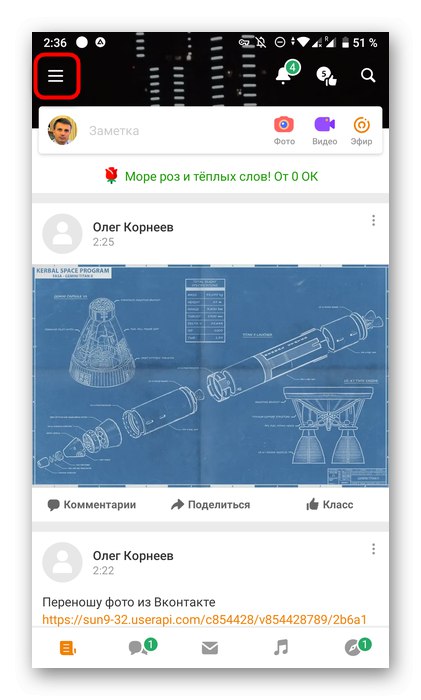
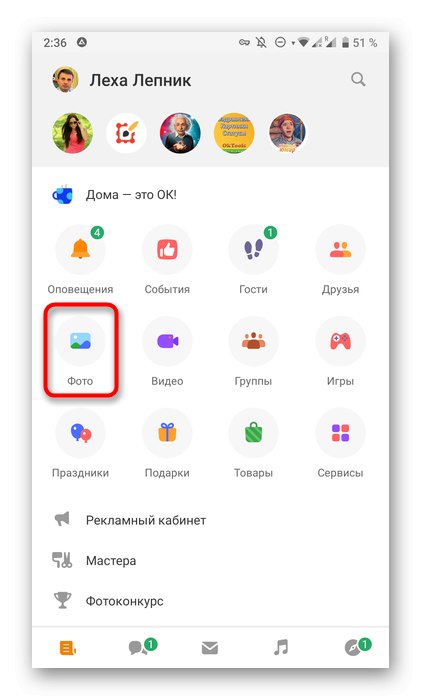
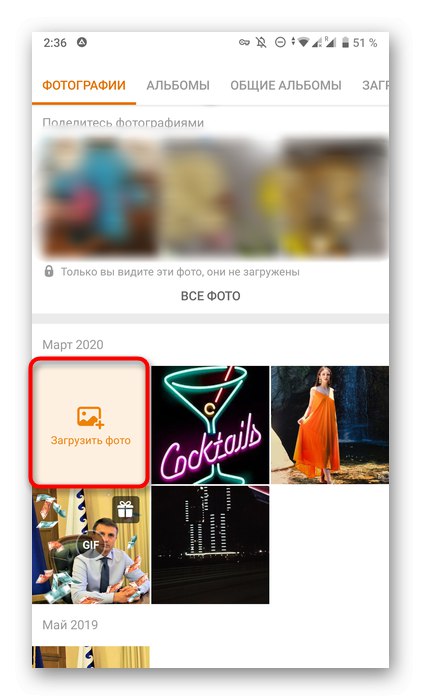
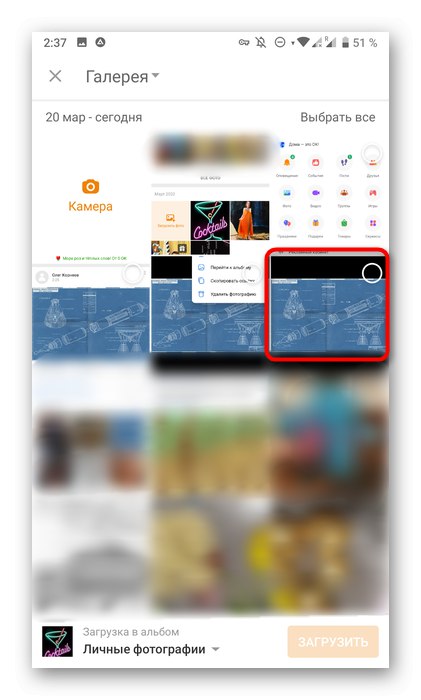
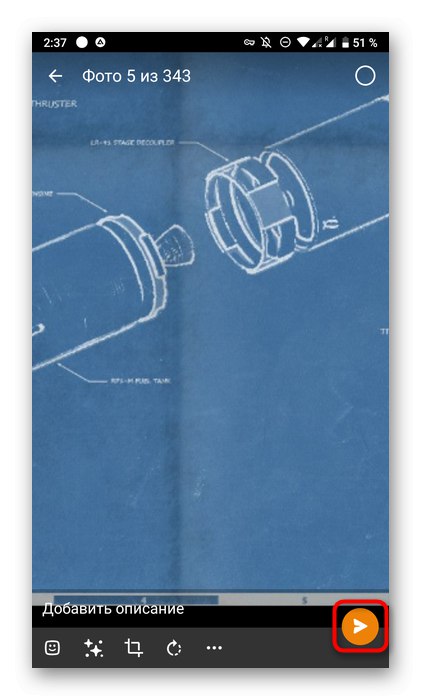
باستخدام نفس الصور تمامًا ، يمكنك تحميل عدد غير محدود من الصور ، ووضعها ، على سبيل المثال ، في ألبومات مختلفة أو إنشاء صورة منفصلة للتخزين. ستساعدك هذه التعليمات في اكتشاف حل المشكلة بسرعة والعثور على الطريقة التي تريدها.